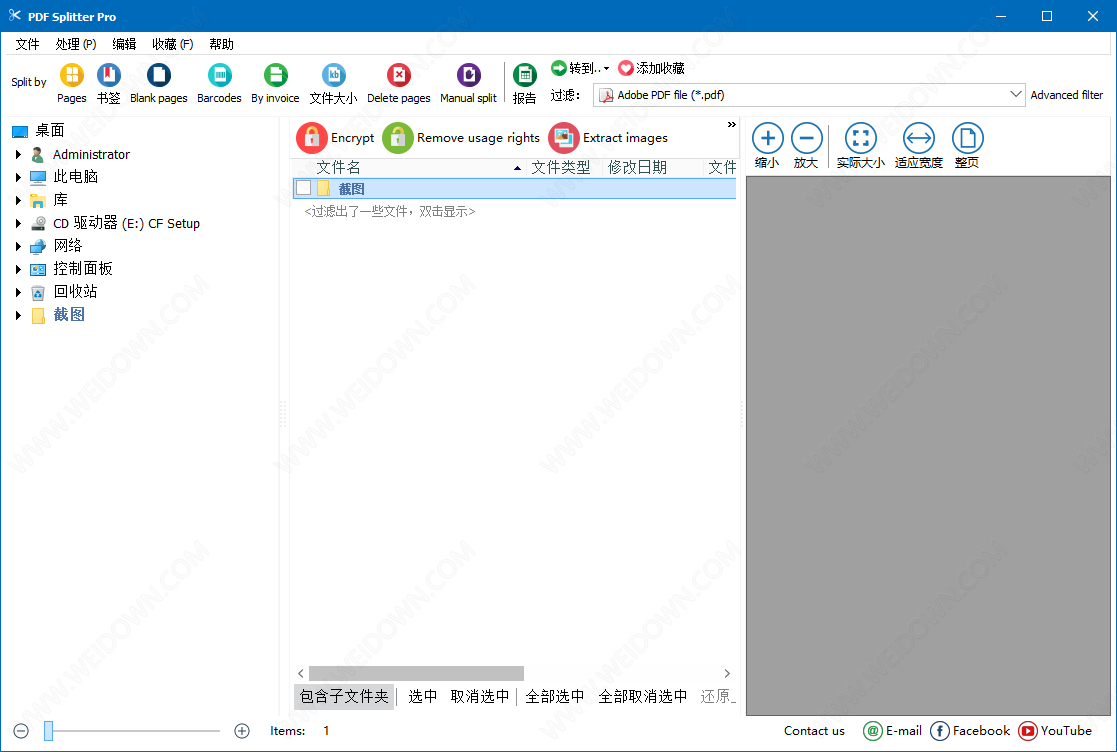workflowy MAC版下载 笔记本工具workflowy for mac v4.0.2306291042 苹果电脑版
workflowy for mac版是一款适用于Mac系统的笔记本工具,它非常的简洁,每一行每一列都是单独的分开,将列表做到了极致,你只需要根据不同层级添加内容,知识兔还能像任务列表一样将某个列表设置为已完成,你可以用它来记录你的笔记、清单,知识兔以及生活中的随手备忘录。workflowy软件整个就是一个列表,知识兔可以无限的向下创建列表,首页能一览全部节点,知识兔还能任意进入某个节点。如果知识兔你嫌弃其他的那些笔记占用内存大又缓慢,不喜欢同类笔记应用,那么一定要试试 workflowy for mac版。
软件介绍
WorkFlowy 永远只有一个页面,不像其他的笔记类应用可以创建多个笔记本。不同内容分类只能用不同列表完成,但由于每一个列表都可以无限向下扩展,所以也相当于在首页就进行了分类。你还可以随时进入某一个节点并知识兔点击右上角的加号按钮,这样就能快速在不同页面中切换,快捷键(Ctrl/control + ;)。每一项操作都能使用快捷键,还可以通过 Ctrl/control + ? 查看快捷键列表。
软件特色
1、可以用来做笔记、任务列表、思路整理、演讲稿等等。
2、还支持在不同设备间同步内容。
3、免费版本可以每月添加 500 条列表,超过了就需要付费。不过如果知识兔你邀请别人使用,那么就会额外给你增加数量,一个人 250 条,被推荐着也会获得。
4、常用的快捷键,使你使用更加的便捷。tab 下一级,shift + tab 上一级,移动 Ctrl/control + shift + 箭头,添加备注 shift + enter,标记完成 ctrl/control + enter,加星 ctrl/control + shift + *。
功能介绍
用户友好的用户界面和跨平台同步功能
如上所述,Workflowy将您的所有信息存储在云端,并在所有设备之间自动同步,知识兔从而可以使用您的帐户以及为该平台明确设计的客户端应用程序从任何设备处理您的数据。
支持使用键盘快捷键管理笔记
通过将鼠标悬停在每个条目前面的点上,知识兔可以访问笔记和列表的上下文菜单,只需单击鼠标即可完成,编辑,共享或导出它们。
使用列表存储,组织和跟踪各种数据
该支持区域允许您查看各种应用程序功能的操作方法视频,快速了解所有应用程序命令,知识兔以及通过访问在线客户支持门户与Workflowy的支持人员联系。
常见问题
1、字体,格式和主题
字体
Workflowy目前不允许您更改字体大小,但知识兔允许您从一组字体样式中进行选择。
请注意,字体设置是“全局”的,并且知识兔会影响您键入的字体。但是,您无法选择一个文本块并更改字体。
格式
知识兔允许您选择任何文本块并使其变为粗体,斜体或带下划线。只需突出显示文本,然后知识兔使用以下键盘命令:
对于粗体,请使用CTRL + B键
对于斜体,请使用CTRL + I键
对于下划线,请使用CTRL + U键
主题
您还可以更改“主题”,它将分享字体和背景颜色的外观和感觉的变化。
使用Pro会员资格,您可以访问更多字体和主题….但请注意,只有在使用Workflowy的网络版本时才能看到其他主题,但在Chrome桌面或移动设备上则不会。
2、Chromebook键盘快捷键不受支持
Workflowy当前未检测到Chromebook操作系统,因此使用CTRL键的键盘快捷键不起作用。
知识兔的团队希望解决此问题,未来的设计可能是ALT密钥用于Chromebook用户。
3、我可以在Workflowy中创建单独的“页面”吗?
Workflowy实际上是一个高级别的长文档,但是您可以缩放(单击)每个项目符号/级别,它们将显示为自己的缩放页面视图。因此,只需在顶层创建尽可能多的项目符号,然后知识兔在单击项目符号放大后,每个项目都将成为自己的虚拟页面。新的“加星标的页面”功能可让您创建书签以缩放项目/页面。
4、我该如何打印?
只需使用浏览器的普通打印功能(通常是文件 – >打印)。这将打印出您正在WorkFlowy中查看的任何内容的格式良好的版本。
在网络和桌面应用中,您还可以从屏幕右上角的下拉菜单中单击“打印”。
知识兔目前不支持从手机打印。
5、如何编辑标签
只有在列表中的某个位置使用标记时,才会存在标记。您只需删除或编辑它们,它就会更新菜单中的标签。如果知识兔您在已完成的项目上使用了标记,并且知识兔已完成设置为隐藏的项目,则必须使其可见并进行编辑。您可以使用搜索来查找特定标记的任何实例。
下载仅供下载体验和测试学习,不得商用和正当使用。